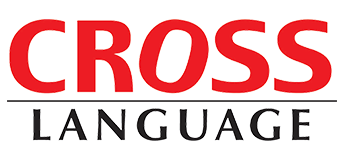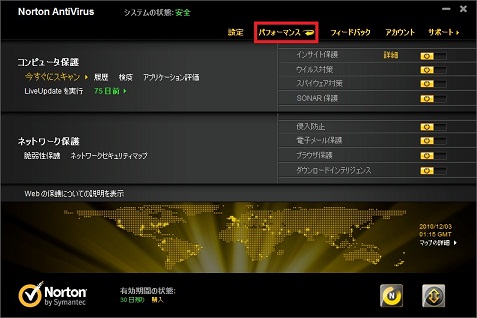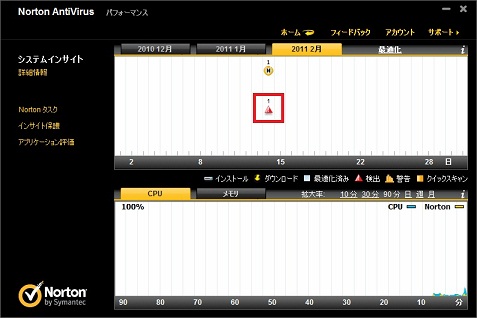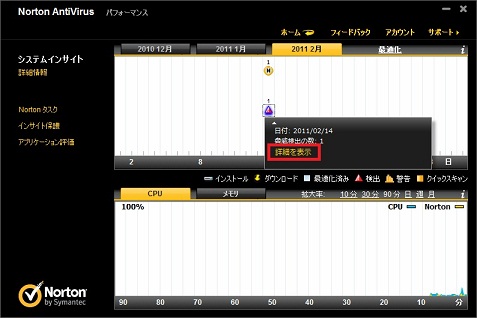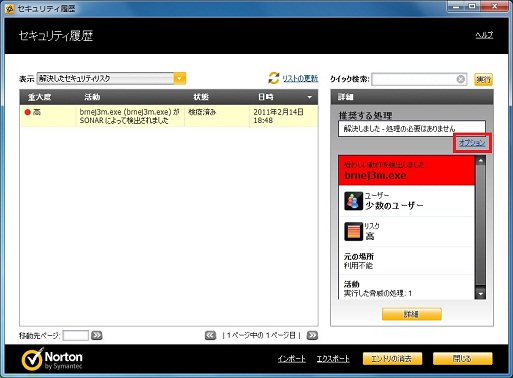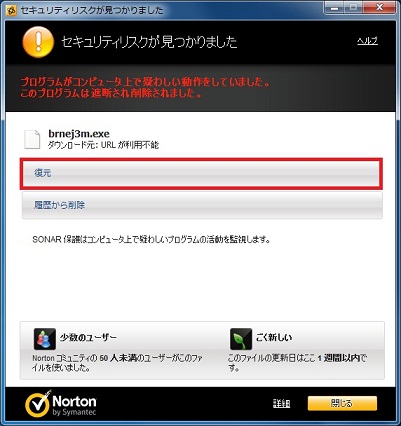Last Modified : 2011/02/16
対象製品
- 翻訳ブレイン3
翻訳ブレイン3 起動時のエラー発生とその回避方法について
現象
- 翻訳ブレイン3のインストール時とインストール後、翻訳エディタ起動時に以下のエラーが発生する。
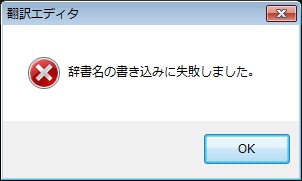
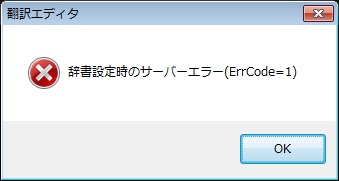
- 翻訳エディタで、英語から日本語に翻訳する際にエラーが出る。
- 翻訳エディタで、日本語から英語に翻訳する際はエラーは出ない。
- ホームページ翻訳をしようとすると、以下のダイアログが出る。
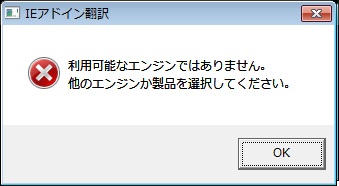
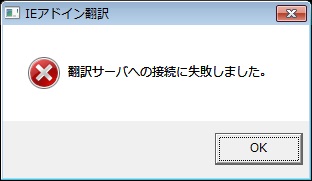
現時点で判明している原因
- シマンテック社 Norton シリーズ をご使用の環境において、弊社製品「翻訳ブレイン3」のインストール後、英語から日本語の翻訳を行えない問題が発生。
- Norton AntiVirusやNorton360などNortonシリーズのソフトが、翻訳ブレイン3の英語から日本語に翻訳するファイル brnej3M.exe を駆除対象と判別してしまう。
- 翻訳ブレイン3のインストール中だけではなく、インストール後の翻訳ブレイン3実行時にも駆除対象とされてしまうので、インストール時にNorton AntiVirusをOFFにしてもエラーは改善されない。英語から日本語の翻訳エディタを起動した際もこのエラーが出る。
- ホームページ翻訳やメール翻訳などのアドインや個別ツールの「brnej3a.srv」と「brnej3b.srv」も駆除対象となるため、IEやメールなどのアドイン、キャプチャ翻訳などのツールの使用時にもエラーが出たり、使えない状態になる。
回避手順
A. 翻訳ブレイン3で英語から日本語への翻訳が行えない場合
- 1. 翻訳ブレイン3が起動している場合は翻訳ブレイン3を終了してください。
- 2. スタートメニューまたはタスクバー右端の Norton AntiVirus のアイコンを右クリックし、メニューの [Norton AntiVirus を開く] を選択して Norton AntiVirus を起動してください。
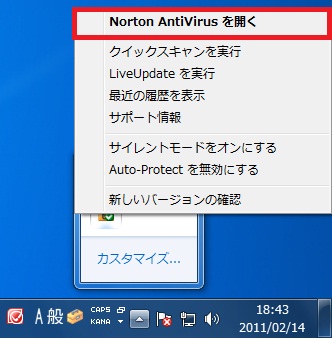
- 3. 表示された画面の上部左側にある [検疫] (または、[パフォーマンス])を選択してください。
- 4. 表示された画面の左側の表から「brnej3M.exe」の活動履歴を選択して右側ペインの [詳細] ボタンを選択してください。
- 5. 表示された画面の下側の [オプション] または [処理] を選択してください。
- 6. 表示された画面の [復元] を選択してください。
- 7. 表示された画面で [このリスクを今後のスキャンから除外する] がチェックされていることを確認して [はい] ボタンを選択してください。
- 8. [閉じる] ボタンまたは [X] ボタンを選択して Norton AntiVirus の画面をすべて閉じてください。
-
B. 次のソフトウェアで英語から日本語への翻訳が行えない場合
- Microsoft Word アドイン
- Microsoft Excel アドイン
- Microsoft PowerPoint アドイン
- Microsoft Internet Explorer アドイン
- Microsoft Outlook Express アドイン
- Microsoft Windows メールアドイン
- キャプチャ翻訳
- ワンポイント翻訳
- ダイレクト翻訳
- 1. 次のソフトウェアが起動している場合は終了してください。
- Microsoft Word
- Microsoft Excel
- Microsoft PowerPoint
- Microsoft Internet Explorer
- Microsoft Outlook Express
- Microsoft Windows メール
- キャプチャ翻訳
- ワンポイント翻訳
- ダイレクト翻訳
- 2. スタートメニューまたはタスクバー右端の Norton AntiVirus のアイコンを右クリックし、メニューの [Norton AntiVirus を開く] を選択して Norton AntiVirus を起動してください。
- 3. 表示された画面の上部左側にある [検疫] を選択してください。
- 4. 表示された画面の左側の表から「brnej3a.srv」または「brnej3b.srv」の活動履歴を選択して右側ペインの [詳細] ボタンを選択してください。
- 5. 表示された画面の下側の [オプション] または [処理] を選択してください。
- 6. 表示された画面の [復元] を選択してください。
- 7. 表示された画面で [このリスクを今後のスキャンから除外する] がチェックされていることを確認して [はい] ボタンを選択してください。
- 8. [閉じる] ボタンまたは [X] ボタンを選択して Norton AntiVirus の画面をすべて閉じてください。